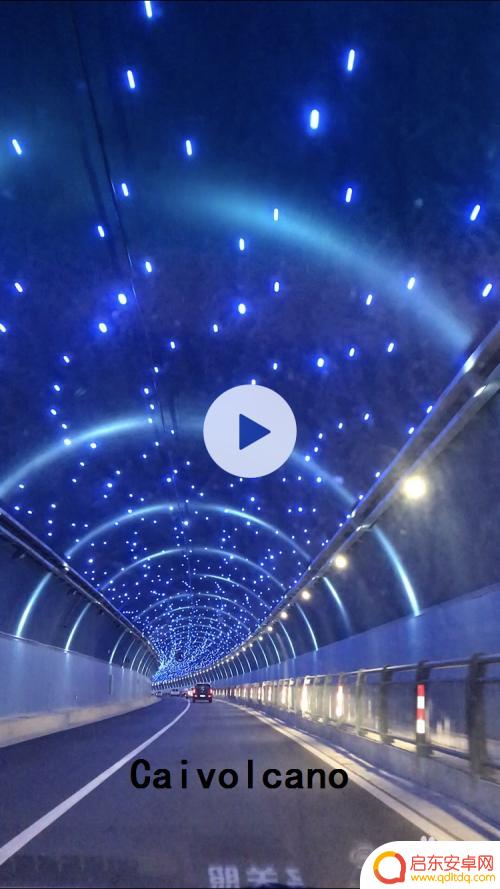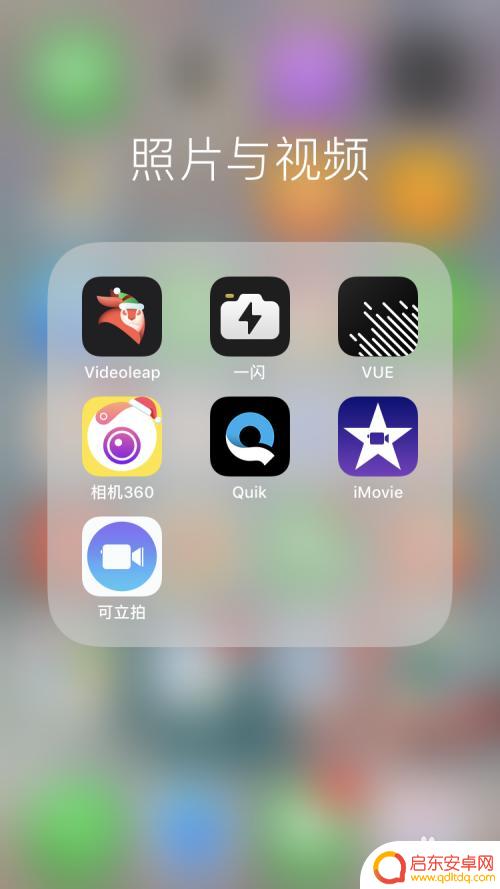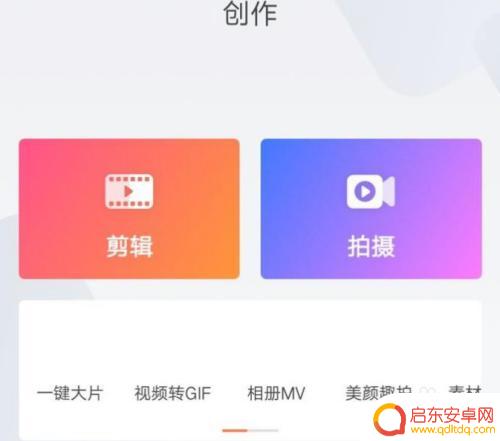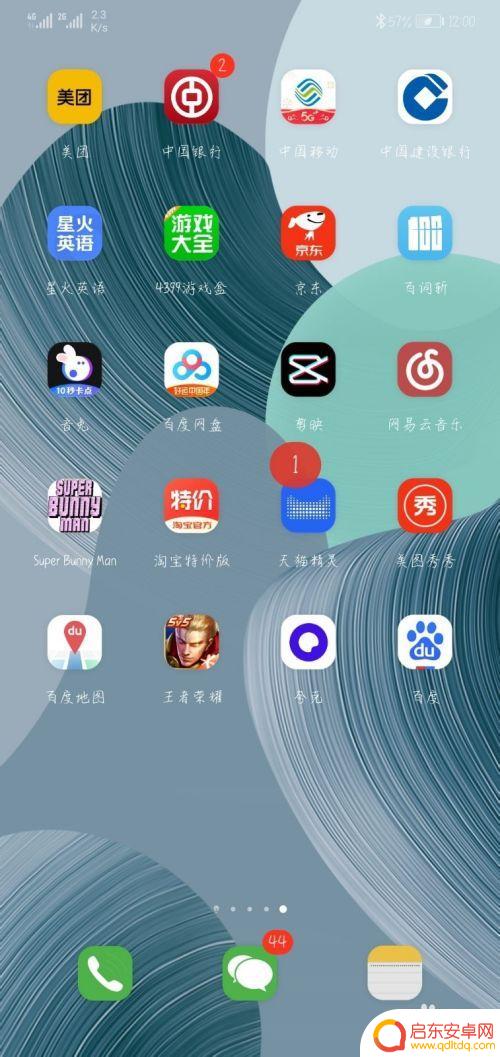苹果手机短视频怎么添加音乐 苹果手机视频编辑器如何给视频配乐
在如今社交媒体充斥着各种短视频的时代,给视频添加音乐已经成为制作一个吸引眼球的视频不可或缺的一部分,而苹果手机作为一款功能强大的智能手机,自带的视频编辑器也能够满足大部分用户的需求。苹果手机短视频怎么添加音乐呢?苹果手机视频编辑器又如何给视频配乐呢?接下来我们就来详细介绍一下。
苹果手机视频编辑器如何给视频配乐
具体步骤:
1下载并打开“iMovie剪辑”,点击“照片”。选择需要剪辑的视频。 2点击屏幕下方的“···”图标,点击左上角的“喇叭”图标。关闭原视频声音。
2点击屏幕下方的“···”图标,点击左上角的“喇叭”图标。关闭原视频声音。 3点击右下角“音符”图标,选择需要添加的音乐。点击音乐后面的“使用”。
3点击右下角“音符”图标,选择需要添加的音乐。点击音乐后面的“使用”。 4根据原视频截取音乐片段,点击“完成”即可添加。
4根据原视频截取音乐片段,点击“完成”即可添加。 5总结如下。
5总结如下。
以上就是如何在苹果手机上添加音乐的全部内容,希望这些方法能对遇到相同情况的朋友们有所帮助,请按照小编的方法进行处理。
相关教程
-
苹果手机如何给视频配 苹果手机视频编辑软件如何添加音乐
在当今社交媒体充斥着各种视频内容的时代,人们对视频的编辑需求也越来越高,苹果手机作为一款备受欢迎的智能手机,其自带的视频编辑软件让用户可以轻松地编辑自己的视频作品。不仅可以对视...
-
手机剪辑视频如何添加音效 手机视频编辑软件添加音乐的方法
在当今社交媒体时代,手机剪辑视频已经成为人们记录生活、分享精彩瞬间的重要方式,有时候单纯的视频画面可能显得有些单调,这时候添加音效就显得尤为重要。通过手机视频编辑软件,我们可以...
-
手机剪辑视频怎么去掉原音乐 在手机上如何编辑自己拍摄的视频并去掉声音
在日常生活中,拍摄视频已经成为了许多人记录珍贵瞬间的方式之一,有时候我们可能会需要编辑这些视频,例如去掉原有的音乐,以便添加自己喜欢的音乐或者声效。...
-
如何手机快影做开场动画 使用快影视频编辑器给视频添加动画的方法
随着移动设备的普及和视频内容的热门,越来越多的人开始使用手机进行视频拍摄和编辑,而在众多的视频编辑应用中,快影视频编辑器以其简单易用的特点吸引了大量用户的关注。快影视频编辑器不...
-
手机视频音乐怎么插入 华为手机视频编辑器如何添加音乐
在如今的移动互联网时代,手机已经成为人们生活中必不可少的工具之一,而随着手机功能的不断升级,手机视频编辑器的出现让我们能够随时随地记录生活中的美好瞬间。有...
-
手机放音乐拍视频怎么设置 手机视频编辑器添加音乐的方法
在现代社会中手机已经成为人们生活中不可或缺的一部分,它不仅可以用来拍照、打电话、上网,还可以用来放音乐、拍视频,但是很多人对于如何在手机上放音乐、拍视频进行设置并不清楚,或者对...
-
手机access怎么使用 手机怎么使用access
随着科技的不断发展,手机已经成为我们日常生活中必不可少的一部分,而手机access作为一种便捷的工具,更是受到了越来越多人的青睐。手机access怎么使用呢?如何让我们的手机更...
-
手机如何接上蓝牙耳机 蓝牙耳机与手机配对步骤
随着技术的不断升级,蓝牙耳机已经成为了我们生活中不可或缺的配件之一,对于初次使用蓝牙耳机的人来说,如何将蓝牙耳机与手机配对成了一个让人头疼的问题。事实上只要按照简单的步骤进行操...
-
华为手机小灯泡怎么关闭 华为手机桌面滑动时的灯泡怎么关掉
华为手机的小灯泡功能是一项非常实用的功能,它可以在我们使用手机时提供方便,在一些场景下,比如我们在晚上使用手机时,小灯泡可能会对我们的视觉造成一定的干扰。如何关闭华为手机的小灯...
-
苹果手机微信按住怎么设置 苹果手机微信语音话没说完就发出怎么办
在使用苹果手机微信时,有时候我们可能会遇到一些问题,比如在语音聊天时话没说完就不小心发出去了,这时候该怎么办呢?苹果手机微信提供了很方便的设置功能,可以帮助我们解决这个问题,下...